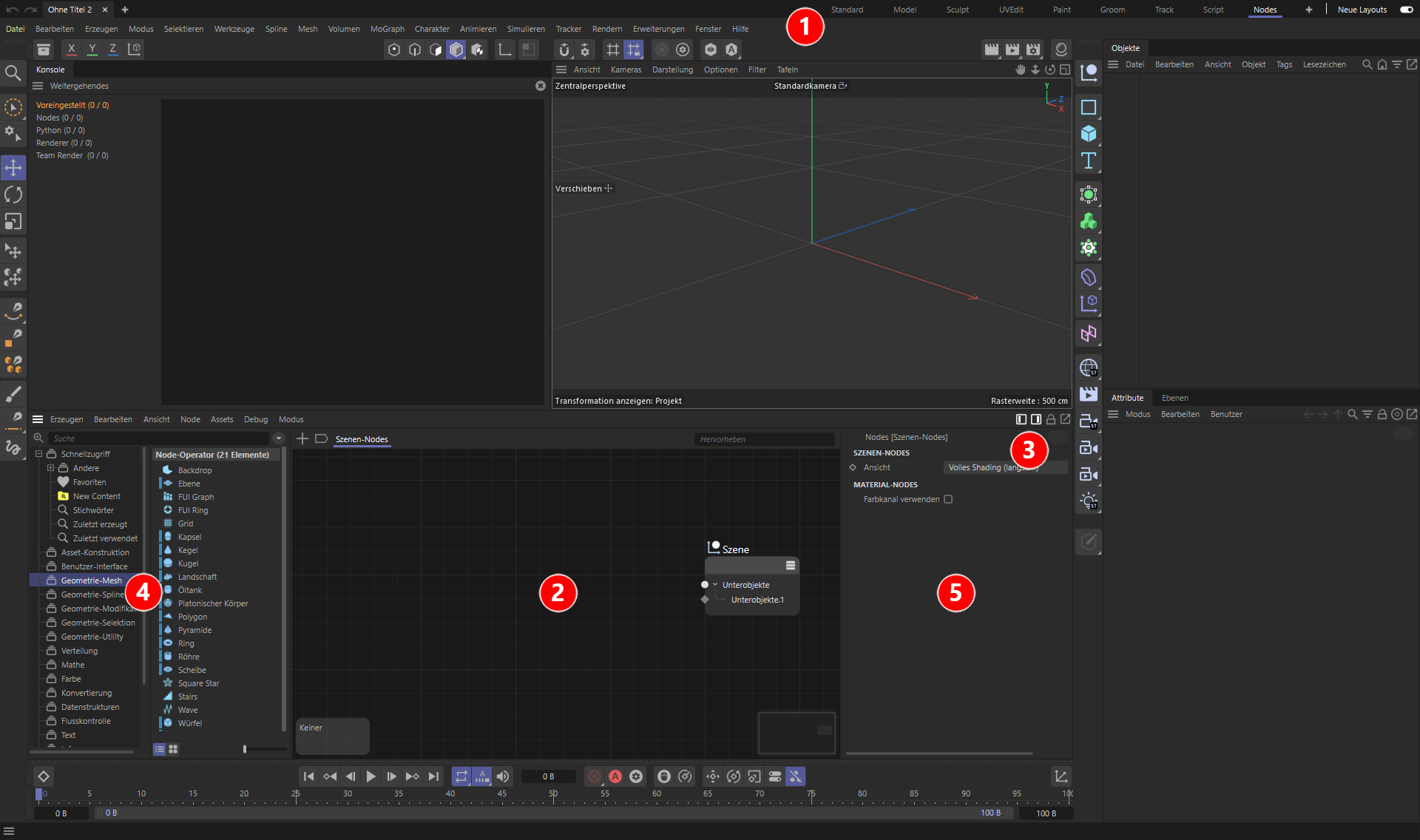
Verkürzt gesprochen ermöglicht Ihnen das Node-System, die Nutzung bekannter und auch selbst erstellte Funktionen, um Geometrie zu erzeugen oder z. B. mit Selektions- oder Modellierfunktionen zu belegen. Der Hauptvorteil liegt dabei darin, dass jede Aktion parametrisch ist, also zu jedem Zeitpunkt editiert und auch wieder zurückgenommen werden kann. Dies eröffnet große kreative Freiheiten und auch neue Optionen z. B. bei der Animation.
Obwohl einige dieser Nodes auch mathematische Funktionen oder Elemente aus der Programmierung bieten, lässt sich der Großteil einfach per Drag&Drop und durch Ziehen von Verbindungen zwischen den Nodes mit der Maus bedienen. Die Nutzung der Szenen-Nodes ist daher keineswegs nur für Nutzer mit einem technischem Hintergrund interessant.
In diesem einführenden Kapitel werden wir uns daher mit den grundlegenden Techniken beschäftigen, mit denen Sie schnell eigene Objekte oder Funktionen erstellen können. Für einen umfänglichen Überblick aller Funktionen finden Sie Erläuterungen zu allen verfügbaren Nodes in dieser Rubrik.
Zum Vertiefen des Themas sei Ihnen auch diese Seite zu den Asset-Konstruktion-Nodes empfohlen, mit denen sich ganz neue Objekte und Funktionen für Cinema 4D entwickeln und direkt im Objekt-Manager nutzen lassen. Sie finden entsprechende Beispiele dazu ebenfalls auf der verlinkten Seite.
Schnellzugriff:
Um effektiv mit Nodes zu arbeiten, stehen zusätzliche Manager und Arbeitsfenster zur Verfügung. Um diese zu nutzen haben Sie zwei Optionen:
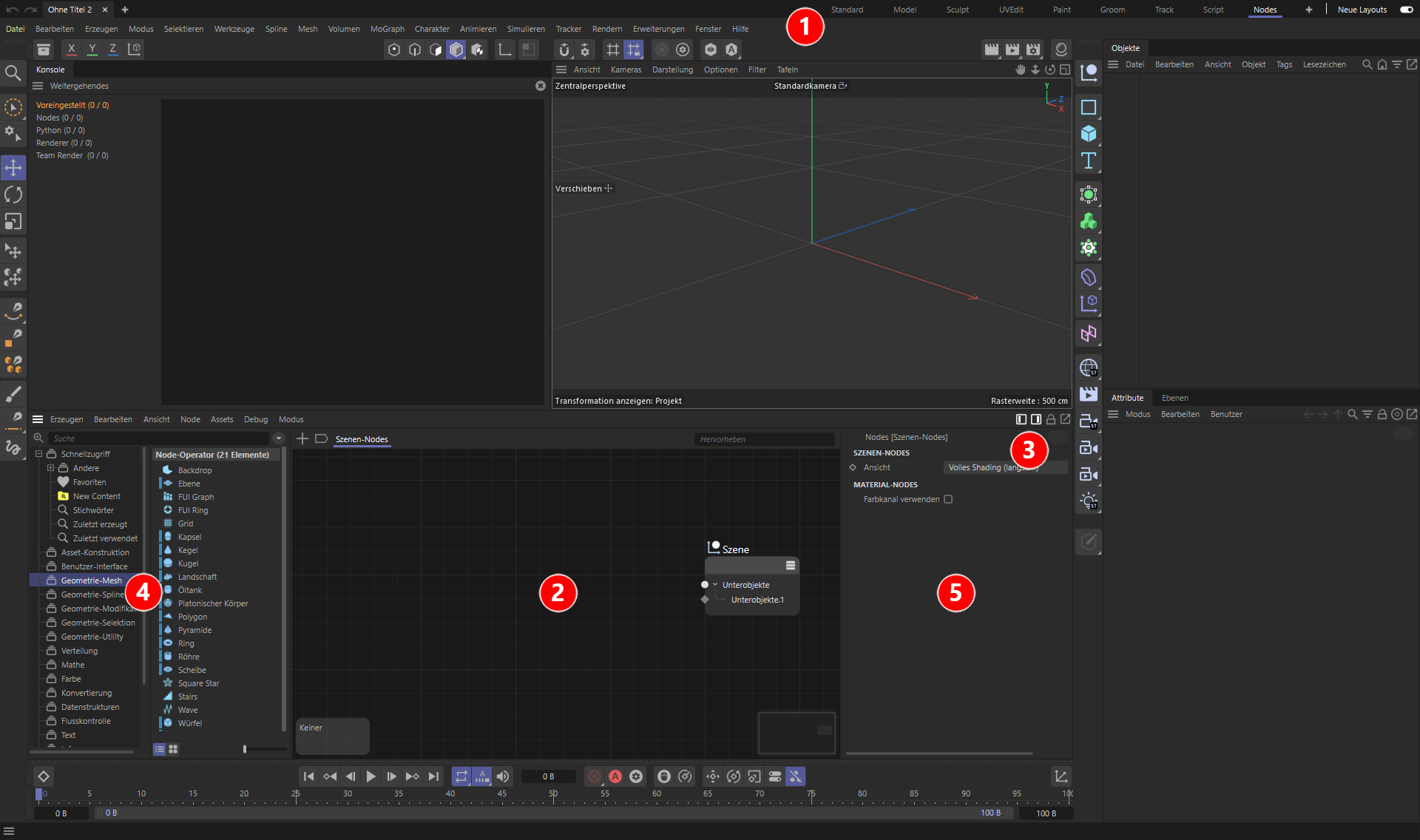
Die Auswahl des gewünschten Layouts nehmen Sie über die Texteinträge in der Titelzeile von Cinema 4D vor (siehe Ziffer 1 der obigen Abbildung). Dort können Sie jederzeit zwischen dem Nodes-Layout und dem normalen Standard-Layout wechseln, ohne dass Daten verloren gehen. Es ändern sich nur die angezeigten Manager im Layout.
Im unteren Teil des Nodes-Layouts finden Sie den Node-Editor (siehe Ziffer 2), der links vom Asset-Browser (siehe Ziffer 4) und rechts vom Attribute-Manager (siehe Ziffer 5) eingerahmt werden kann. Diese Manager lassen sich bei Bedarf ein- und ausblenden über die beiden Symbole in der Titelzeile des Node-Editors (siehe Ziffer 3).
Der Asset-Browser ist unsere Hauptquelle für alle Nodes, die wir verwenden möchten. Er bietet eine Suchzeile für die Namen von Nodes an und stellt ansonsten alle nutzbaren Nodes in verschiedenen Untergruppen dar. Die Art und Anzahl dieser Nodes kann sich verändern, je nachdem, was Sie gerade über Nodes steuern möchten. Ein Redshift-Material z. B. basiert ebenfalls auf Nodes, verwendet jedoch andere Nodes als das Szene-Nodes-System, mit dem sich z. B. Modellierfunktionen entwerfen lassen. Der Modus des Node-Editor, in dem Sie gerade arbeiten, kann jederzeit in seinem Modus-Menü eingesehen werden. Teilweise findet ein Wechsel zwischen diesen Modi auch automatisch statt, z. B. wenn ein Redshift-Material im Material-Manager selektiert wird. Der Node-Editor wird dann automatisch in den Material-Modus schalten, selbst wenn Szenen-Nodes in dem Projekt vorhanden sind. Durch Umschalten im Modus-Menü des Node-Editors kann dann jederzeit z. B. wieder in den Szene-Modus zurück gewechselt werden.
So wie klassische, parametrische Grundobjekte, Generatoren, Deformatoren und Modellierbefehle stellen auch selektierte Nodes Einstellungen und Optionen zur Verfügung, die im Attribute-Manager eingesehen und bedient werden können. Der Attribute-Manager wird daher ebenfalls zur Bedienung und Konfiguration von Nodes benötigt.
Eine Alternative zur Nutzung des oben beschriebenen Nodes-Layout ist der manuelle Aufruf des Node-Editors über das Fenster-Menü von Cinema 4D.
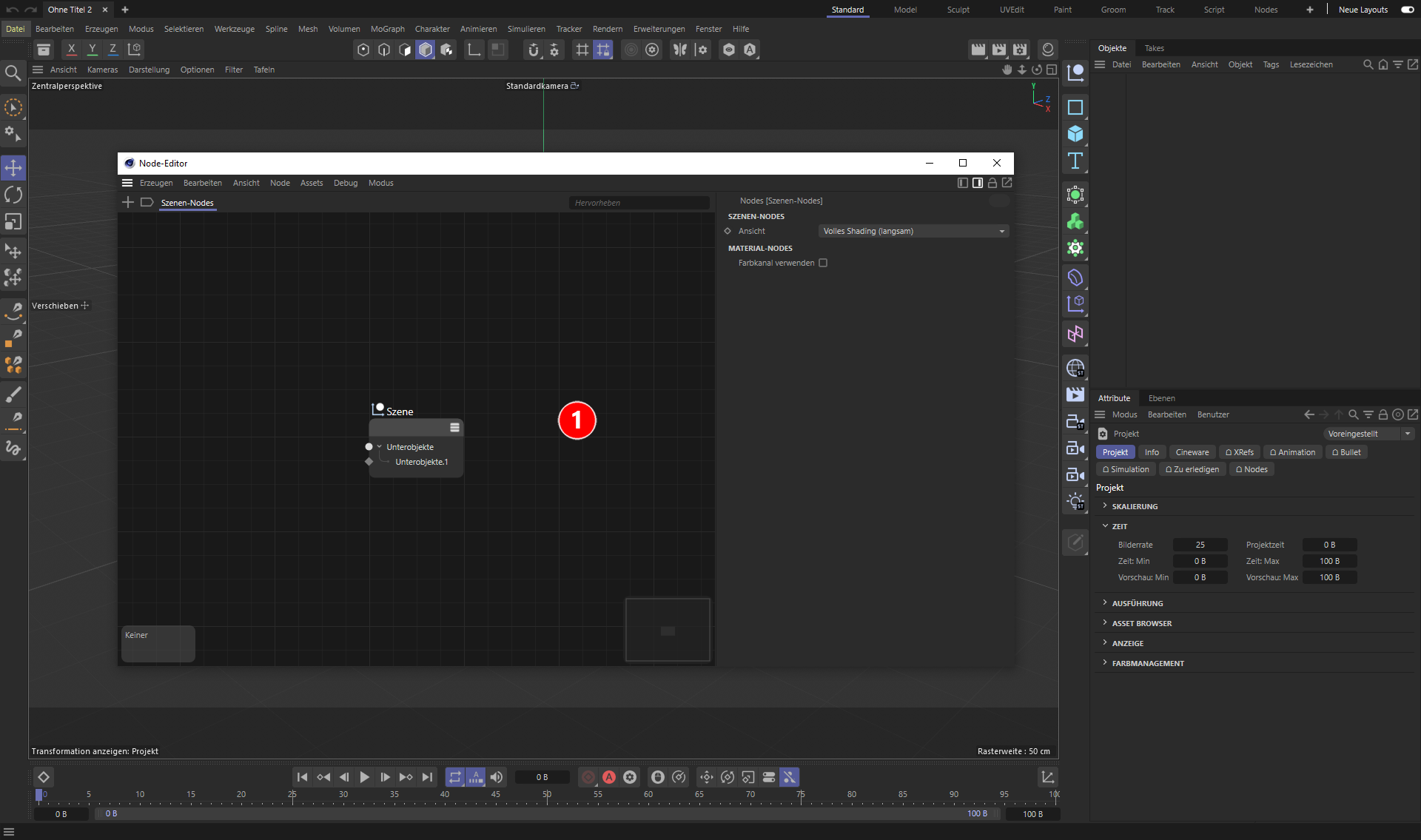
Wie die obere Abbildung, markiert durch die Ziffer 1 zeigt, kann ein separat aufgerufener Node-Editor frei skaliert und über der gewohnten Arbeitsumgebung platziert werden. Der Node-Editor kann zu jedem Zeitpunkt geschlossen und wieder aufgerufen werden, ohne dass eine bereits erstellte Schaltung verloren geht.
In den folgenden Schritten soll die Erstellung einer typischen Szenen-Node-Schaltung vorgestellt werden. Durch diese soll ein Rechteck-Spline erstellt, dieser individuell gerundet und schließlich durch Extrudierung zu einem Polygon-Objekt umgewandelt werden. Wir navigieren dazu im Asset-Browser zur Kategorie Geometrie-Spline. Die Nodes in dieser Gruppe berechnen Splineformen, die Sie teilweise bereits von der klassischen Cinema 4D-Umgebung her kennen, wie z. B. den Rechteck-Spline. Ziehen Sie diesen Rechteck-Eintrag aus dem Asset-Browser (siehe Ziffer 1 der folgenden Abbildung) in den mittleren Node-Editor-Bereich. Es entsteht dadurch ein Rechteck-Spline-Node (siehe Ziffer 2). Im Attribute-Manager finden Sie die entsprechenden Einstellungen dazu (siehe Ziffer 3).
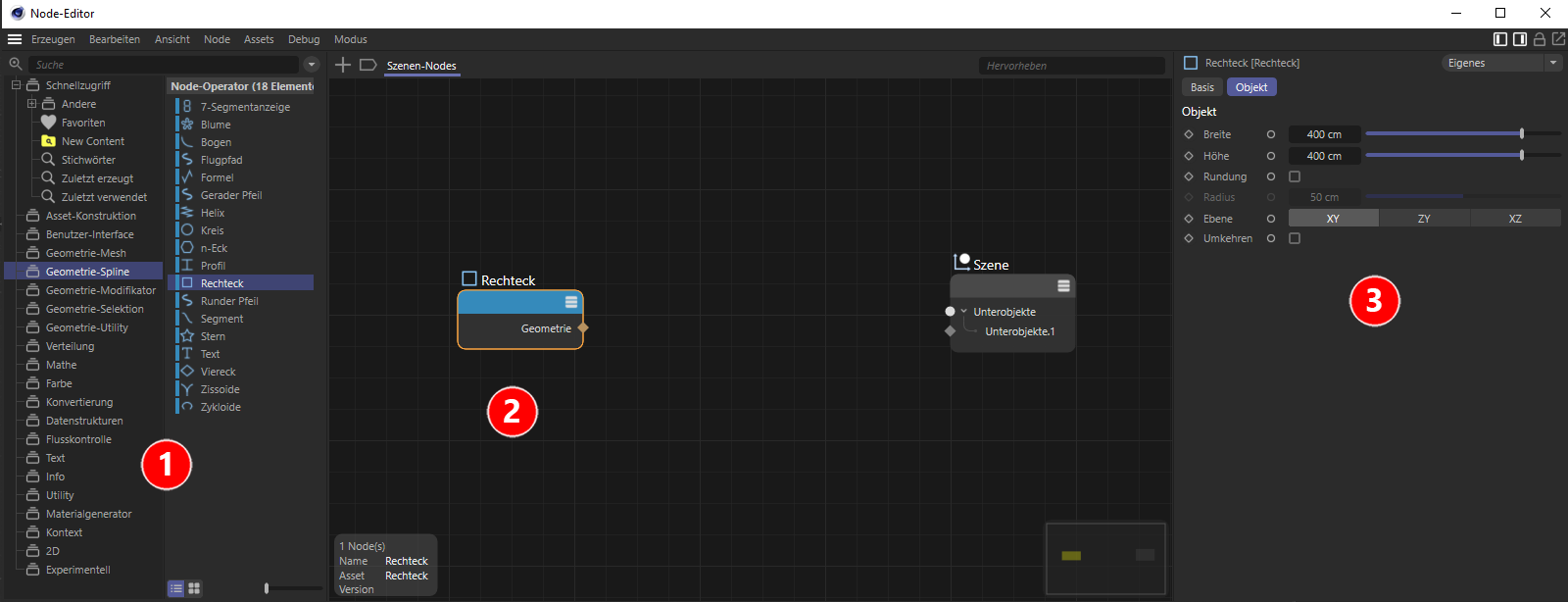
Ein Node bietet verschiedene Bereiche, wie z. B. die farbige Titelzeile. Diese Farbe unterscheidet sich zwischen mathematischen Nodes, Geometrie-Nodes oder z. B. Nodes, die Datenstrukturen erzeugen und trägt dadurch in komplexeren Schaltung zur Übersichtlichkeit bei. Der Name und die Farbe jedes Nodes kann dennoch individuell in den Basis-Einstellungen eines Nodes im Attribute-Manager angepasst werden. Ein Node kann direkt mit der Maus verschoben und auch an seinem linken und rechten Rand durch Ziehen mit der Maus individuell skaliert werden, falls nötig.
Unterhalb der farbigen Titelzeile finden Sie die Anschlüsse eines Nodes, die sogenannten Ports. Node-Eingänge sind links, Node-Ausgänge sind rechts zu finden. Daraus ergibt sich auch eine typische Flussrichtung von Daten durch eine Schaltung von links nach rechts. An unserem Rechteck-Node befindet sich standardmäßig nur ein Geometrie-Ausgang, an dem die berechnete Rechteck-Spline-Geometrie ausgelesen werden kann.
Wie wir später noch sehen werden, können auch noch eigene Eingänge oder Ausgänge an Nodes angelegt werden, im Rahmen ihrer Möglichkeiten. So könnten z. B. die Breite oder Höhe des Rechteck-Splines auch als Eingänge angelegt werden, um diese Parameter des Splines durch eine vorgelagerte Schaltung berechnen zu lassen. Dazu können Sie z. B. einen Rechtsklick auf den Node ausführen und aus dem Kontextmenü Eingang hinzufügen oder Ausgang hinzufügen wählen. Dort finden Sie alle Optionen für mögliche Ein- und Ausgänge an dem Node. Je nach Art des Nodes sind jedoch nicht immer zusätzliche Ein- oder Ausgänge verfügbar.
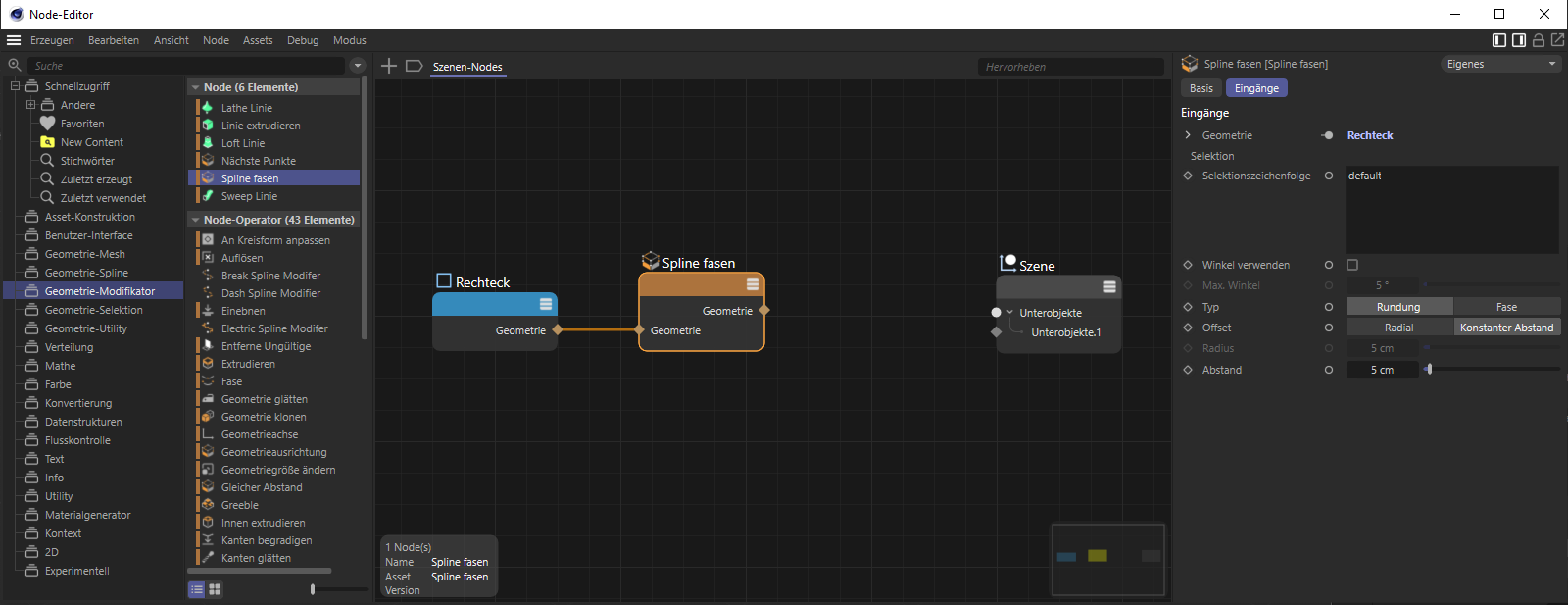
Um nun die Geometrie des Rechteck-Splines zu verarbeiten, stehen u. a. die Nodes aus der Kategorie Geometrie-Modifikator zur Verfügung. Wir suchen dort den Spline fasen-Node und ziehen diesen aus dem Asset-Browser rechts neben den Rechteck-Node. Der Geometrie-Ausgang des Rechteck-Splines muss mit dem gleichnamigen Eingang des Spline fasen-Nodes verbunden werden, damit diese Nodes untereinander Daten austauschen und miteinander kommunizieren können. Nodes ohne Verbindungen sind automatisch inaktiv.
Sie stellen diese Verbindung durch Ziehen einer Verbindungslinie zwischen den beiden Geometrie-Ports her. Eine versehentlich hergestellte Verbindung kann jederzeit durch einen Doppelklick darauf wieder entfernt werden. Stellen Sie sich diese Verbindung als eine Art Datenleitung vor. Daten verwenden verschiedene Formate, die bei derartigen Verbindungen zu beachten sind. Miteinander kompatible Ports sind nicht nur an gleichen Namen sondern auch an gleichen Farben zu erkennen. Zusätzlich können auch die Datenverbindungen selbst eine Datenkonvertierung vornehmen. Ein Zahlenwert kann so z. B. auch zu einem Text oder ein Fließkommawert zu einem Vektor umgewandelt werden.
Wie Sie an obiger Abbildung erkennen können, bietet auch der Spline fasen-Node wieder Einstellungen im Attribute-Manager an, mit denen z. B. die Art der Abrundung vorgegeben werden kann. Nach wie vor ist jedoch nichts von dem Spline in unseren Ansichtsfenstern zu sehen. Dies liegt daran, dass die Geometrie noch nicht an unsere Szene geschickt wurde. Dafür ist immer der Szene-Node zuständig, der bereits von Anfang an im Node-Editor enthalten war. Ziehen Sie also eine Verbindungslinie vom Geometrie-Ausgang des Spline fasen-Nodes zum Unterobjekte.1-Eingang des Szene-Nodes.
Die Anzahl dieser Unterobjekte kann auch nach Belieben erhöht werden, falls mehrere Geometrien innerhalb der Schaltung erstellt werden. Sie finden dafür Unterobjekte hinzufügen- und Unterobjekte entfernen-Schaltflächen in den Einstellungen des Szene-Nodes im Attribute-Manager. Noch schneller funktioniert dies, wenn Sie den Mauszeiger hinter dem Unterobjekte-Eingang des Szene-Nodes platzieren. Es erscheint dann ein + Symbol, über das Sie die Anzahl der Eingänge erhöhen können. Entsprechend erscheinen x Symbole hinter den darunter gruppierten Eingängen, wenn Sie den Mauszeiger hinter diesen schweben lassen. Durch einen Klick darauf lassen sich überflüssige Eingänge auch wieder entfernen.
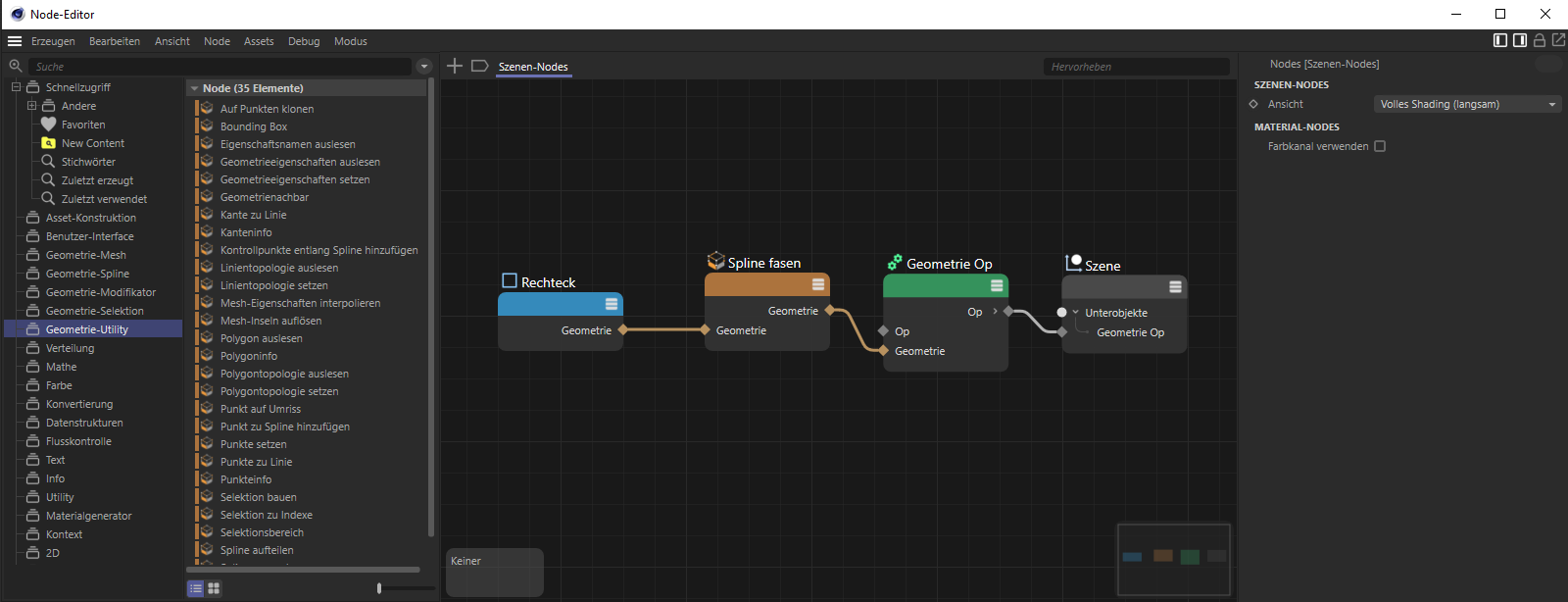
Wie in obiger Abbildung zu erkennen, entsteht durch die Verbindung der beiden Nodes automatisch ein zusätzliches Element, ein Geometrie Op-Node. Dieser ergänzt die Geometrie-Daten und reichert diese so an, dass sie an die Szene geschickt und dort dargestellt werden können. Ein Geometrie Op-Element kann z. B. mit Materialien belegt werden und verhält sich in der Szene wie ein klassisches Objekt. Der einzige Unterschied ist, dass dieses Objekt nicht im Objekt-Manager auftaucht. Alle Zuweisungen von Materialien oder z. B. Vertex-Map-Wichtungen oder Polygon-Selektionen müssen über entsprechende Nodes im Node-Editor erfolgen.
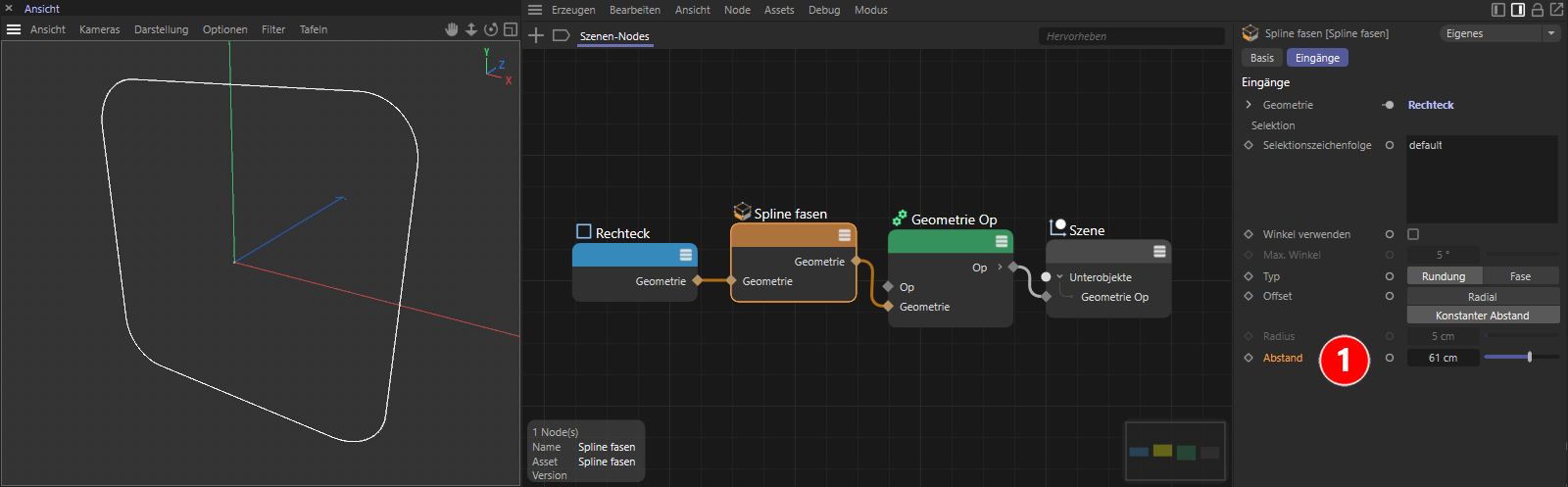
Wenn Sie nun den Spline fasen-Node selektieren, können Sie im Attribute-Manager z. B. den Abstand-Wert für die Abrundung aller Eckpunkte des Splines verändern (siehe Ziffer 1 in obiger Abbildung). Dies alleine wäre noch nicht so interessant, da der Rechteck-Spline selbst bereits einen Parameter für die Rundung anbietet. Jedoch lässt sich Spline fasen auch nur auf einen Teil des Rechtecks, also auf eine Selektion beschränken. Dafür kann entweder ein sogenanntes Array mit den gewünschten Punktnummern an den Selektion-Eingang angeschlossen werden oder aber Sie verwenden direkt das Feld für die Selektionszeichenfolge im Attribute-Manager dafür (siehe nachfolgende Abbildung).
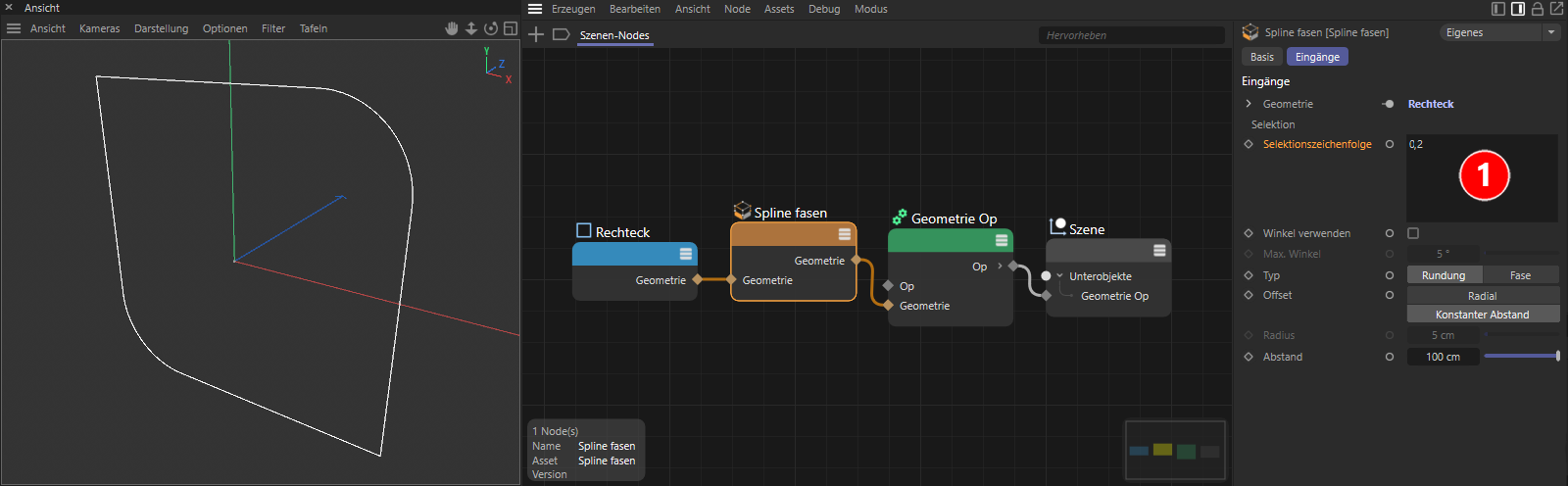
Wie oben bei Ziffer 1 zu erkennen, ermöglicht das Feld für die Selektionszeichenfolge eine direkte Eingabe von Zahlenwerten. Tragen Sie dort durch Kommas getrennt die Punktnummern ein, die Sie runden möchten. Dieses Feld bietet noch viel mehr Funktionen, wie z. B. die Auswahl aller gerade oder ungeraden Punktnummern oder die Auswahl zusammenhängender Bereiche. Sie finden alle Optionen dazu bei der Beschreibung des Nodes dokumentiert. In unserem Beispiel verwenden wir einfach die Eingabe 0,2 um nur die Punkte mit den Nummern 0 und 2 an dem Spline abfasen zu lassen.
Da nun die Splineform wie gewünscht modelliert wurde, möchten wir diese vielleicht extrudieren lassen, damit eine durch Polygone darstellbare Form entsteht. Die dafür benötigten Nodes finden Sie in der Kategorie Geometrie-Modifikator, wie z. B. den Linie extrudieren-Node. Dessen Funktion entspricht dem klassischen Extrudieren-Objekt. Da auch dieser Node eine Geometrie benötigt, muss er mit dem Ergebnis des Spline fasen-Nodes verbunden werden, damit er die von uns veränderte Form des Rechtecks benutzen kann. Da bereits eine Verbindung zwischen dem Spline fasen- und dem Geometrie Op-Node besteht, muss diese zunächst entfernt werden.
Dies passiert automatisch, wenn Sie den Ausgang des Linie extrudieren-Nodes mit dem Geometrie-Eingang des Geometrie Op-Nodes verbinden, denn jeder Eingang kann immer nur mit einer Verbindung verknüpft sein. Durch Ziehen der neuen Verbindung an diesen Eingang wird daher automatisch dessen alte Verbindung zum Spline fasen-Node entfernt. Ansonsten können Sie auch jederzeit einen Doppelklick auf eine Verbindung ausführen, um diese zu löschen. Das Ergebnis dieser Aktion ist in der folgenden Abbildung zu erkennen.
Wie in der Abbildung unten zu erkennen, wird die Splineform nun extrudiert und als Polygon-Objekt in den Ansichtsfenstern angezeigt. Sie können dieses Objekt nun wie gewohnt beleuchten und z. B. rendern lassen.
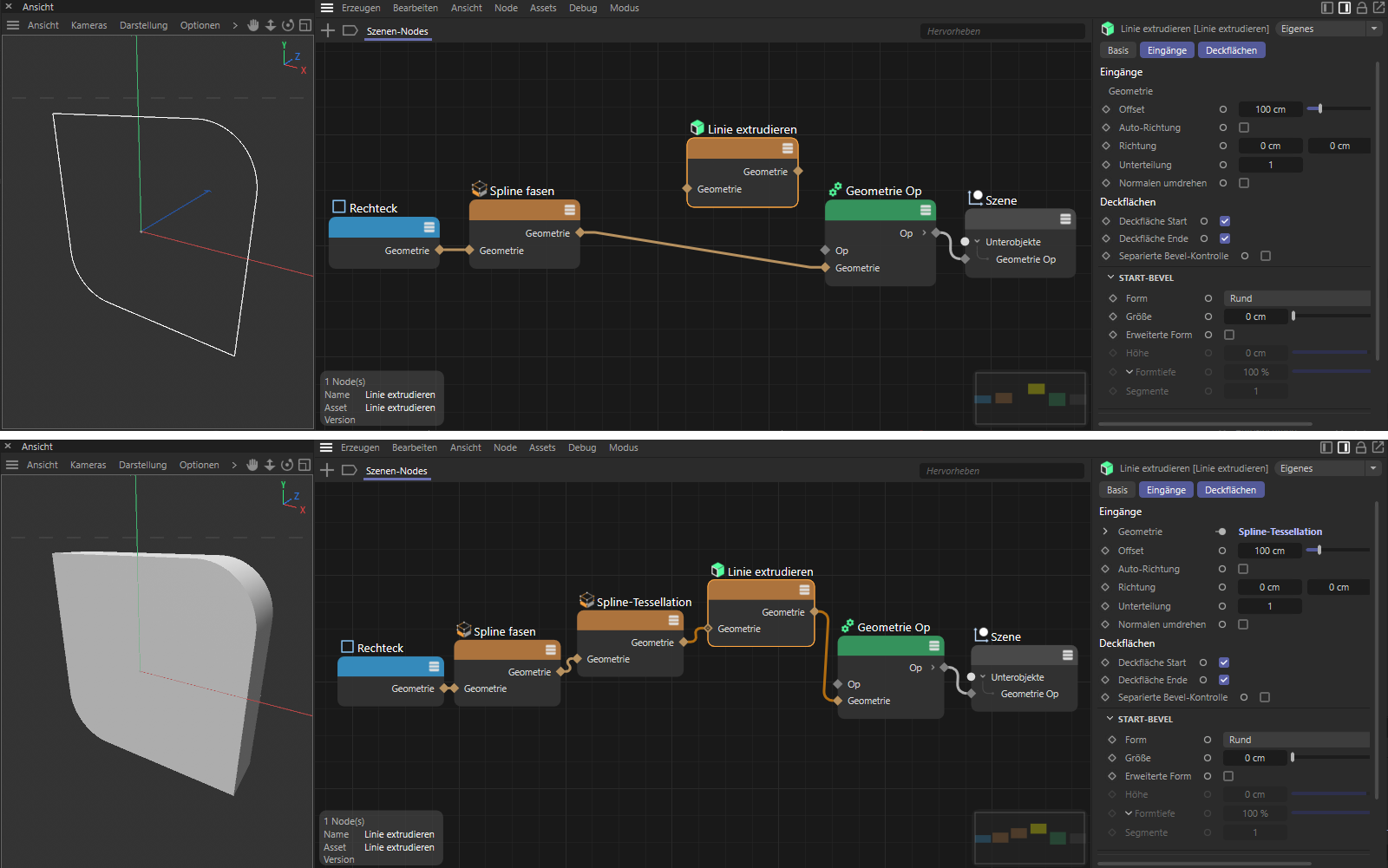
Was jedoch noch fehlt ist eine einfache Option, das Objekt z. B. verschieben oder drehen zu können. Dies liegt daran, dass wir in unserer Schaltung nur mit der Geometrie arbeiten und keine Matrix-Information mit dieser Geometrie verknüpfen. Durch eine Matrix werden z. B. die Position, Größe und Drehwinkel definiert, so wie Sie es aus der Koordinaten-Rubrik klassischer Objekte gewohnt sind. Auch diese Information lässt sich in unserer Schaltung schnell ergänzen.
Führen Sie dazu einen Rechtsklick auf den Rechteck-Node aus und wählen Sie im Kontextmenü den Befehl Node-Typ umschalten. Der Rechteck Geometrie-Node verändert sich dadurch zu einem Rechteck Objekt-Node, der neben der Geometrie auch eine Matrix z. B. zu individuellen Platzierung anbietet. Sie finden dafür die typische Koordinaten-Rubrik im Attribute-Manager, wenn der Rechteck-Node selektiert ist. Diese Art der Umwandlung funktioniert mit allen Nodes aus den Kategorien Geometrie-Mesh und Geometrie-Spline und kann auch mehrfach hintereinander verwendet werden, um nach Belieben zwischen Geometrie- und Objekt-Node wechseln zu können.
Da auch der Rechteck Objekt-Node über einen Geometrie-Ausgang verfügt, bleibt die Verbindung zum Spline fasen-Node auch nach der Node-Umschaltung bestehen und es ändert sich erst einmal nichts am Ergebnis der Schaltung.
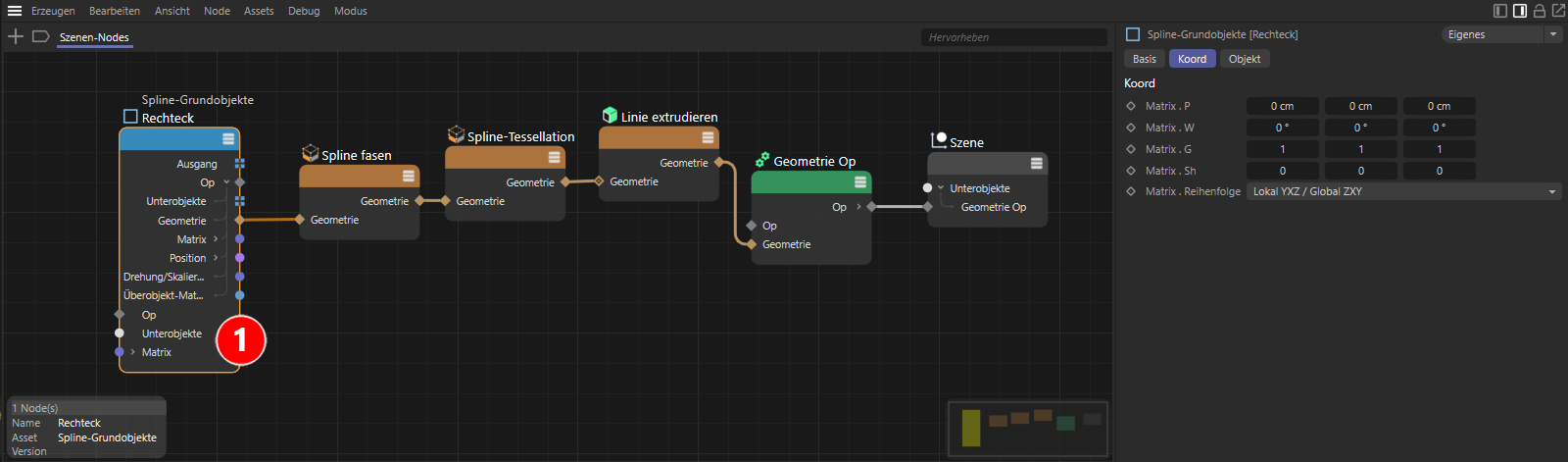
Wie Sie nach dem Aufklappen des Op-Ausgangs am Rechteck-Node nun sehen können, ist nicht nur die Ausgabe der Geometrie nach wie vor vorhanden, sondern es werden auch die diversen Koordinaten, Winkel und Skalierungen eines Objekts als zusätzliche Bestandteile des Op-Ausgangs ausgeleitet (siehe Ausgänge oberhalb von Ziffer 1 in der obigen Abbildung).
Um diese Lagedaten tatsächlich auch nutzen zu können, müssen diese an das Objekt geleitet werden, dass wir in den Ansichtsfenstern sehen. Dies ist das Geometrie Op-Objekt. Ziehen Sie daher eine Verbindungslinie zwischen dem Op-Ausgang des Rechteck-Nodes und dem Op-Eingang des Geometrie Op-Nodes. Ab diesem Zeitpunkt können Sie die Lage und Position des erzeugten Objekts mit den Koordinaten am Rechteck-Node steuern.
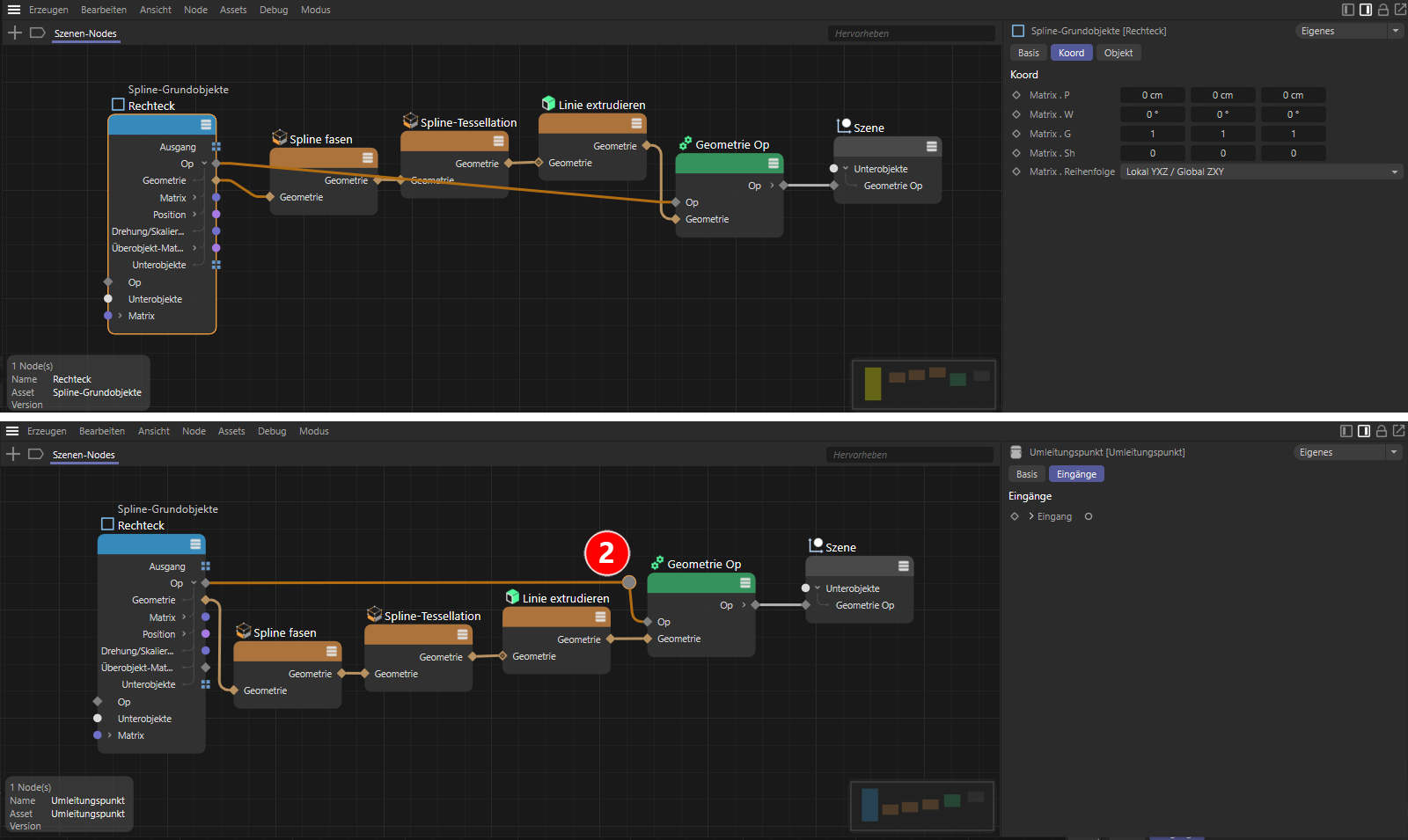
Wie in der oberen Hälfte der obigen Abbildung zu erkennen, können solche Querverbindungen vom Anfang der Schaltung zum Ende der Schaltung teilweise optisch durch andere Nodes verlaufen oder andere Verbindungen derart kreuzen, dass eine einfache Lesbarkeit der Schaltung nicht mehr gegeben ist. Die Funktion der Schaltung wird davon zwar nicht beeinträchtigt, aber uns stehen dennoch verschiedenen Optionen zur Verfügung, um eine Schaltung z. B. zu kommentieren oder mit farbigen Flächen zusammengehörende Abschnitte hervorzuheben und zu gruppieren. Sie erfahren dazu alles Wissenswerte in diesem Abschnitt.
Ein weiteres hilfreiches Element, um die Übersichtlichkeit einer Schaltung zu verbessern, sind zudem Umleitungspunkte, so wie es bei Ziffer 2 in obiger Abbildung zu erkennen ist. Derartige Punkte lassen sich in beliebiger Anzahl durch einen Shift+Ctrl-Klick auf eine Verbindungslinie erstellen und anschließend direkt mit der Maus neu platzieren, um den Verlauf der Verbindung zu beeinflussen. Nicht benötigte Umleitungspunkte können jederzeit angeklickt und anschließend über die Entfernen- oder Löschen-Taste auch wieder gelöscht werden, ohne die Verbindung zu entfernen.
Wie in der folgenden Abbildung zu sehen, können Sie nun nicht nur die Lage des Rechtecks direkt am Rechteck-Node durch die Eingabe neuer Koordinaten steuern, sondern auch das Rechteck direkt in den Ansichtsfenstern durch Anklicken selektieren und direkt mit den gewohnten Werkzeugen verschieben oder rotieren. Im Attribute-Manager werden dann auch die Parameter des Rechtecks angezeigt, zu denen auch die Koordinaten gehören. Der Node-Editor wird also nur noch dann benötigt, wenn Sie an den Einstellungen z. B. des Spline fasen- oder Linie extrudieren-Node arbeiten möchten.
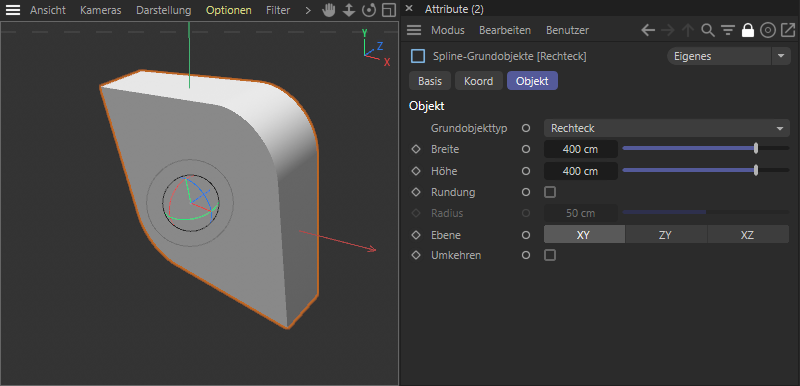
Auch die Zuweisung eines Materials ist im Node-Editor möglich. Ihnen steht dafür der Material Op-Node zur Verfügung. Dieser verfügt über einen Op-Eingang, muss also in unserer Schaltung durch den Geometrie Op-Node mit Daten geliefert werden. Wenn Sie den Material Op-Node vor den Szene-Node schalten, so wie es die nachfolgende Abbildung zeigt, kann in dem Material Op-Node das gewünschte Material per Drag&Drop aus dem Material-Manager verlinkt und die Projektion wie vom Material-Tag her gewohnt, eingestellt werden.
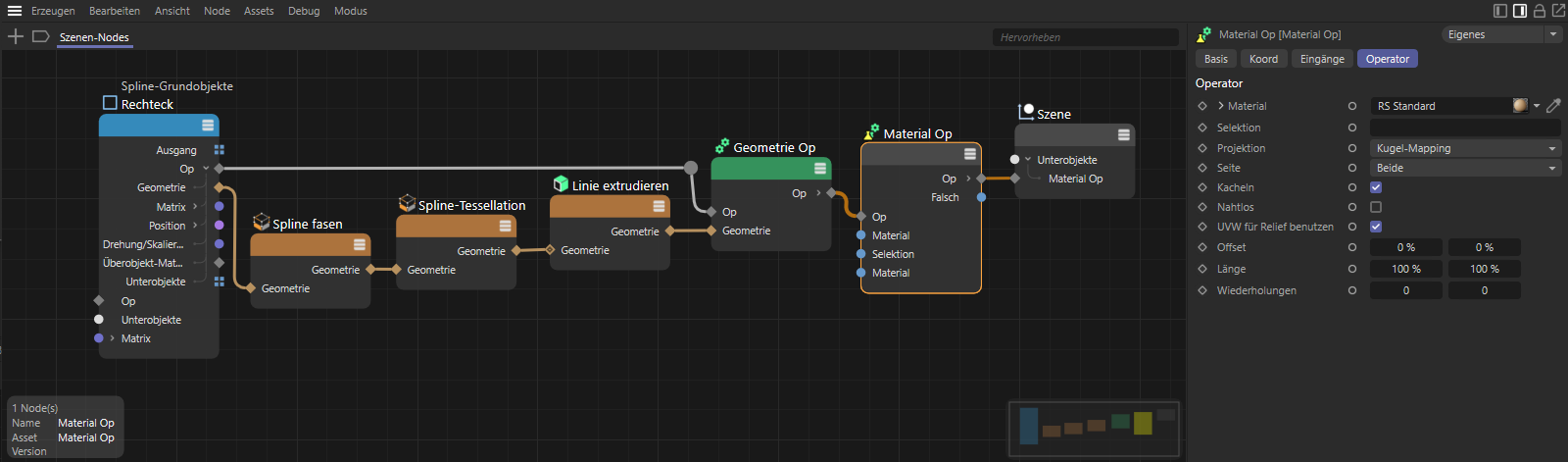
Wie im obigen Beispiel bereits kurz angerissen, lassen sich viele bekannte und auch neue Objekte, Modellier- und Selektionsmethoden so über den Node-Editor abrufen und selbst erstellen. Aber selbst, wenn Sie sich nur im bekannten Cinema 4D-Layout mit dessen Objekt-Manager zuhause fühlen, sollten Sie sich mit den Nodes beschäftigen, denn viele davon können auch direkt im Objekt-Manager eingesetzt werden. Die Icons des Nodes im Asset Browser und auch die Einfärbung der Node-Kopfbereiche im Node-Editor geben oft bereits einen Hinweis darauf, wie Nodes im Objekt-Manager verwendet werden können. Dazu ziehen Sie den entsprechenden Node einfach aus dem Asset Browser direkt in den Objekt-Manager hinein. Je nach Art des Nodes, stellt dieser dann bereits eine Geometrie dar oder muss dort mit anderen Objekten durch Gruppierung kombiniert werden. Selektion-Nodes werden z. B. dem entsprechenden Objekt im Objekt-Manager untergeordnet, an dem etwas ausgewählt werden soll. Bei anderen Nodes, wie z. B. dem Ivy Generator aus der Nodes-Kategorie Geo Generator oder bei einem Nodes-Mesh aus der Asset-Konstruktionsgruppe kann aber auch die Unterordnung von Objekten das Ergebnis beeinflussen.
Wir betrachten nachfolgend kurz, welche Nodes sich auch direkt für den Objekt-Manager eignen.
Die Nodes dieser Gruppe müssen mit anderen Nodes Kombiniert werden, um eine Funktion darzustellen oder eine Geometrie zu erzeugen. Sie eignen sich daher zum Erstellen ganz eigener Verteilungsfunktionen, Objekttypen, Selektionsmethoden oder z. B. Deformatoren.
Die blau gefärbten Nodes-Mesh und Nodes-Spline lassen sich dann direkt im Objekt-Manager wie normale Objekte verwenden. Wenn Sie durch diese Nodes andere Objekte verarbeiten lassen, indem Sie z. B. Benutzerdaten für Unterobjekte an diesen Nodes anlegen, können diese Node-Objekte im Objekt-Manager dann auch auf untergeordnete Objekte zugreifen und z. B. wie ein Generator-Objekt funktionieren. In diesem Fall ändert sich dann auch die Färbung der Icon von blau zu grün. Sie kennen dieses Farbschema in Cinema 4D bereits von anderen Generatoren, wie z. B. einem Extrudieren- oder einem Subdivision Surface-Objekt, bei denen ebenfalls auf untergeordnete Objekte reagiert wird.
Die violett gefärbten Nodes dieser Gruppe lassen sich ebenfalls direkt in den Objekt-Manager ziehen und sind dort für die Unterordnung konzipiert. In dem Fall kann dann innerhalb der Schaltung dieser Nodes direkt auf ein Überobjekt zugegriffen werden, z. B. um es zu verformen, eine Selektion daran zu erstellen oder Modellierfunktionen auszuführen. Wie bereits bei den vorgenannten Nodes, müssen diese Funktionen jedoch zunächst selbst in der Schaltung dieser Nodes angelegt werden. Frisch aus dem Asset-Browser in den Objekt-Manager gezogen bieten diese Nodes erst einmal keine Funktion.
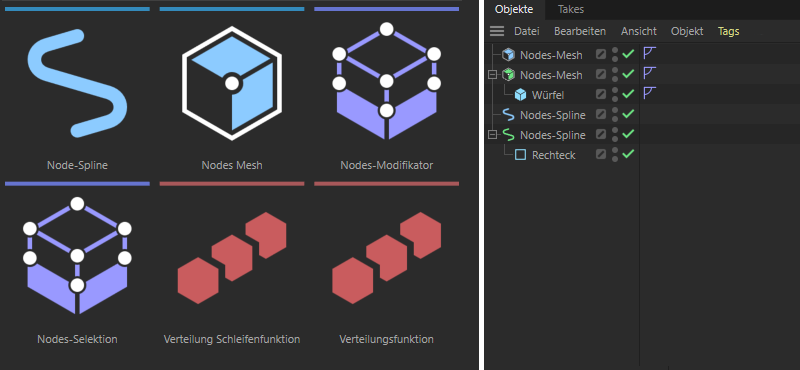 Die blauen und violetten Nodes der Asset-Konstruktionsgruppe lassen sich direkt im Objekt-Manager verwenden. Wurden an den Nodes Mesh- oder Nodes Spline-Nodes Benutzerdaten für Unterobjekte angelegt, können diese Nodes im Objekt-Manager auch wie Generatoren verwendet werden und verändern dann ihre Iconfarbe zu grün (siehe rechte Seite der Abbildung).
Die blauen und violetten Nodes der Asset-Konstruktionsgruppe lassen sich direkt im Objekt-Manager verwenden. Wurden an den Nodes Mesh- oder Nodes Spline-Nodes Benutzerdaten für Unterobjekte angelegt, können diese Nodes im Objekt-Manager auch wie Generatoren verwendet werden und verändern dann ihre Iconfarbe zu grün (siehe rechte Seite der Abbildung).
Die rot gefärbten Verteilung-Nodes aus dieser Asset-Konstruktionsgruppe sind nicht für den Objekt-Manager geeignet, sondern geben im Node-Editor einen Rahmen für eigene Verteilungsfunktionen zum Vervielfältigen und Platzieren von Objektkopien.
Weitere Informationen zur Arbeit mit Asset-Konstruktion-Nodes finden Sie auf dieser Seite. Informationen zum Anlegen von Benutzerdaten z. B. zum Einbeziehen von untergeordneten Objekten oder zum Erstellen von Eingabemöglichkeiten im Attribute-Manager finden Sie hier.
Die Nodes dieser Kategorien sind direkt mit den bekannten Grundobjekten in Cinema 4D vergleichbar und zeigen daher ebenfalls die charakteristische Blaufärbung in ihren Icons und Node-Kopfbereichen. Diese Nodes können direkt in den Objekt-Manager gezogen werden, um die entsprechenden Formen zu erzeugen. Wie von den Grundobjekten her gewohnt, lassen sich die Einstellungen dieser Formen dann direkt über den Attribute-Manager bedienen. Die Nodes lassen sich im Objekt-Manager beliebig mit anderen Generatoren und Deformatoren kombinieren und dort bei Bedarf auch in Polygon-, bzw. Spline-Objekte konvertieren.
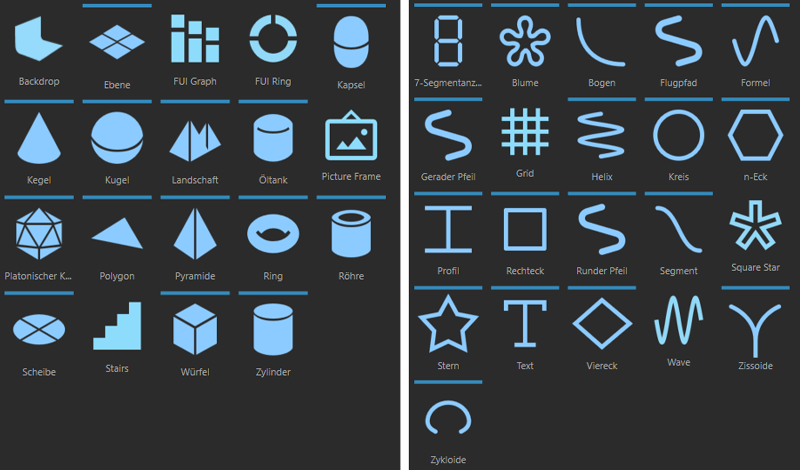 Die blauen Nodes der Gruppen für Geometrie-Mesh und Geometrie-Spline können direkt in den Objekt-Manager gezogen und dort genau wie normale Grundobjekte bedient und verarbeitet werden.
Die blauen Nodes der Gruppen für Geometrie-Mesh und Geometrie-Spline können direkt in den Objekt-Manager gezogen und dort genau wie normale Grundobjekte bedient und verarbeitet werden.
Weitere Informationen zu den verfügbaren Nodes dieser Gruppen finden Sie hier für die Geometrie-Mesh- und hier für die Geometrie-Spline-Nodes.
In dieser Gruppe befinden sich verschiedene Arten von Nodes, die ebenfalls gut über unterschiedliche Färbungen erkannt werden können. Die Nodes mit grünen Icons und Kopfbereichen sind hier nur innerhalb einer Node-Schaltung im Node-Editor zu verwenden und sind dort für die Arbeit mit Splines konzipiert. Die orangefarbenen und violett gefärbten Nodes lassen sich jedoch zusätzlich auch direkt im Objekt-Manager verwenden und werden dort generell einem Spline oder Polygon-Objekt untergeordnet, um auf dieses zu wirken. Darunter finden Sie viele bekannte Funktionen, z. B. zum Abrunden von Kanten oder Extrudieren von Polygonen, aber auch neue Funktionen, z. B. zur Verformung von Splines oder für einen Greeble-Effekt auf einer Oberfläche. Der Vorteil der Nodes liegt generell darin, dass alle Funktionen non-destruktiv zu verwenden sind, also jederzeit in ihren Einstellungen verändert oder auch wieder ganz entfernt werden können.
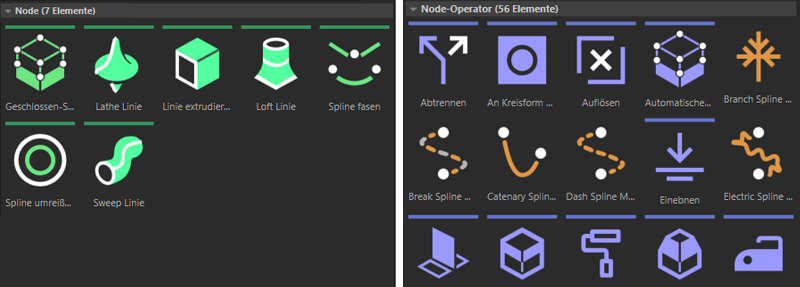 Die grünen Nodes (links zu sehen) sind zwar ausschließlich für die Nutzung im Node-Editor gedacht, aber die in der Unterkategorie Node-Operator zusammengefassten Nodes (rechts zu erkennen) lassen sich zusätzlich auch direkt im Objekt-Manager anderen Objekten unterordnen und stellen dort verschiedene Modellierfunktionen zur Verfügung.
Die grünen Nodes (links zu sehen) sind zwar ausschließlich für die Nutzung im Node-Editor gedacht, aber die in der Unterkategorie Node-Operator zusammengefassten Nodes (rechts zu erkennen) lassen sich zusätzlich auch direkt im Objekt-Manager anderen Objekten unterordnen und stellen dort verschiedene Modellierfunktionen zur Verfügung.
Weitere Informationen zu den verfügbaren Modifikator-Nodes finden Sie auf diesen Seiten.
Die violetten Nodes aus der Geometrie-Selektion-Kategorie werden im Objekt-Manager wie Deformatoren behandelt und können daher dort dem entsprechenden Objekt untergeordnet werden, an dem eine Selektion erstellt oder verändert werden soll.
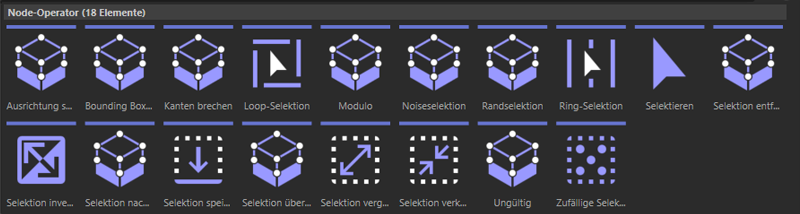 Die Selektion-Nodes können im Objekt-Manager auch direkt einem Objekt untergeordnet werden.
Die Selektion-Nodes können im Objekt-Manager auch direkt einem Objekt untergeordnet werden.
Weitere Informationen zu den verfügbaren Selektion-Nodes finden Sie auf diesen Seiten.
Dies ist eine Nodes-Sondergruppe, in der aktuell nur der Ivy Generator zu finden ist. Dieser kann direkt im Objekt-Manager verwendet werden und bietet dort auch eine Verlinkung zu einem Objekt an, auf dessen Oberfläche das Efeu wachsen soll. Optional lassen sich dem Efeu-Objekt dort auch noch andere Objekte unterordnen, die statt der normalen Efeublätter an den Ranken verwendet werden sollen. Weitere Informationen zum Ivy Generator finden Sie hier.